iOS15怎么唤醒和解锁 iPhone手机
时间:2025-07-09 | 作者: | 阅读:0iphone 会在闲置时关闭屏幕以节省电量,同时会自动锁定以保障安全。当您需要重新使用设备时,可以快速将其唤醒并解锁。
唤醒 iPhone
要唤醒 iPhone,请尝试以下任一方式:
按下侧边按钮或睡眠/唤醒按钮(具体取决于您的 iPhone 型号)。

插图显示 iPhone 上侧边按钮和睡眠/唤醒按钮的位置。
拿起 iPhone。您可以在“设置”

>“显示与亮度”中关闭“抬起唤醒”。
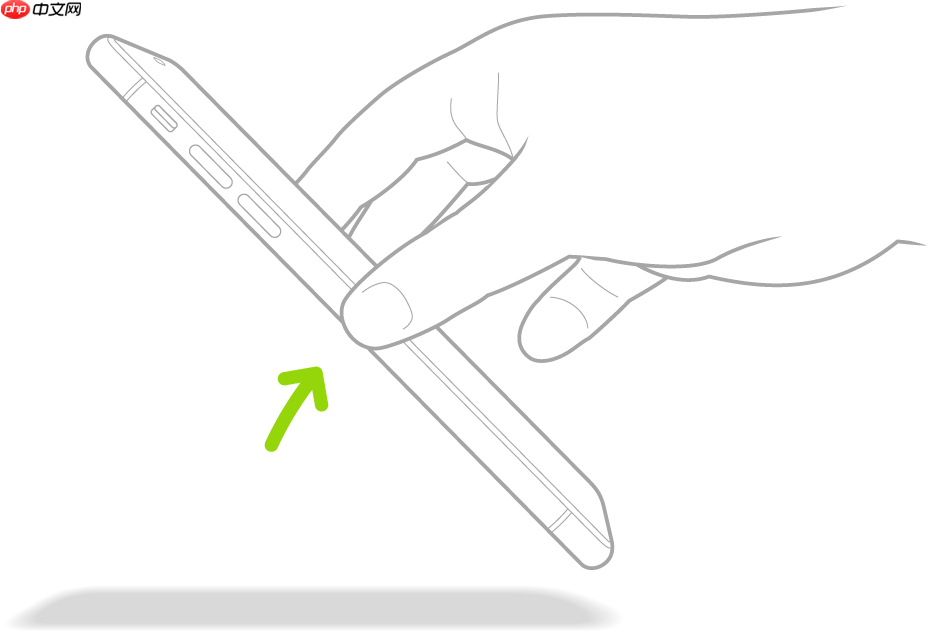
插图展示 iPhone 的抬起唤醒操作方式。
轻点屏幕(仅限支持的机型)。
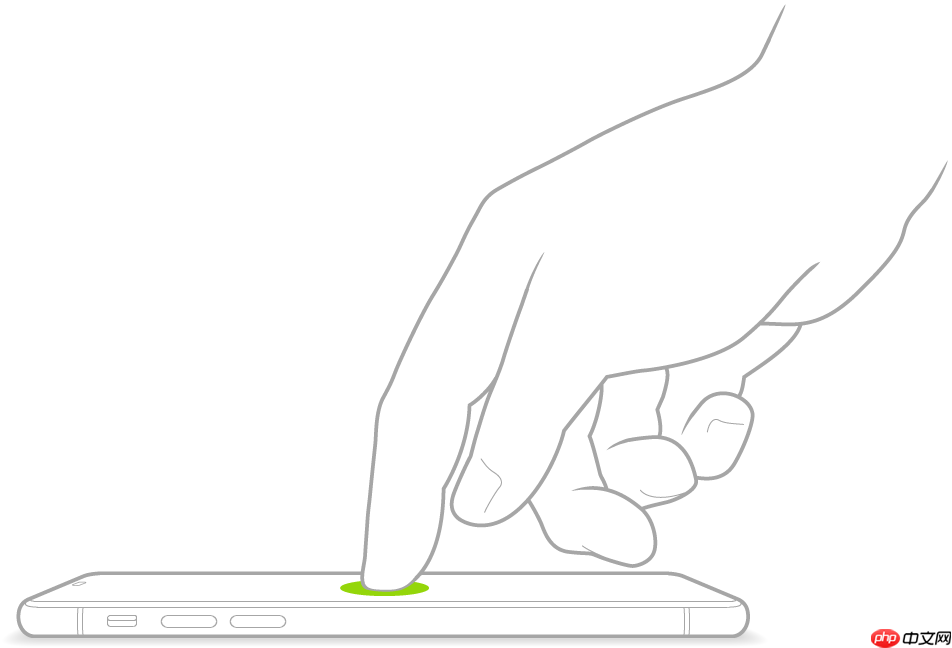
插图显示通过轻触屏幕来唤醒 iPhone。
使用面容 ID 解锁 iPhone
如果您在初始设置时未启用面容 ID,请参考在 iPhone 上设置面容 ID 的相关指南。
在支持面容 ID 的机型上,轻点屏幕或拿起 iPhone 唤醒设备,随后注视屏幕。
屏幕上的锁图标会由闭合变为打开状态,表示已成功解锁。
从屏幕底部向上滑动即可进入主界面。
若需重新锁定 iPhone,只需按下侧边按钮或睡眠/唤醒按钮(视机型而定)。如果一分钟内未进行任何操作,设备将自动锁定。但如果在“设置”

>“面容 ID 与密码”中启用了“注视感知”,则在检测到用户注视时,iPhone 不会变暗或锁定。
使用 Apple Watch 解锁 iPhone
若您佩戴的是 Apple Watch Series 3 或更新型号,并且运行 watchOS 7.4 或更高版本,则可在佩戴口罩的情况下使用 Apple Watch 解锁配备面容 ID 的 iPhone。详情请参阅使用 Apple Watch 解锁 iPhone 的相关说明。
使用触控 ID 解锁 iPhone
若您尚未设置触控 ID,请参考在 iPhone 上设置触控 ID 的教程。
对于配备主屏幕按钮的 iPhone,用已经注册的指纹按压主屏幕按钮即可完成解锁。
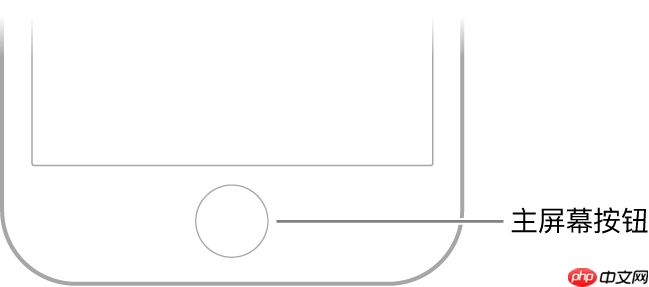
插图显示 iPhone 底部的主屏幕按钮位置。
如需再次锁定设备,请按下侧边按钮或睡眠/唤醒按钮(根据机型确定)。若一分钟内无操作,iPhone 也会自动锁定。
使用密码解锁 iPhone
如果您在设置过程中未设定密码,请参阅在 iPhone 上设置密码的相关指引。
- 对于配备面容 ID 的 iPhone,请从锁定屏幕底部向上滑动;对于其他机型,则按下主屏幕按钮。
- 输入正确的密码以解锁设备。
如需手动锁定 iPhone,同样可通过按下侧边按钮或睡眠/唤醒按钮实现。若不进行任何操作超过一分钟,设备也将自动锁定。
来源:https://www.php.cn/faq/1395098.html
免责声明:文中图文均来自网络,如有侵权请联系删除,心愿游戏发布此文仅为传递信息,不代表心愿游戏认同其观点或证实其描述。
相关文章
更多-

- 苹果ios15怎样更新升级?ios15更新升级教程
- 时间:2026-01-05
-

- 苹果ios15安装出错怎么办?苹果ios15安装出错处理方法
- 时间:2026-01-05
-

- ios15正式版什么时候推送?ios15正式版推送时间及适配机型介绍
- 时间:2026-01-05
-

- 苹果8plus可不可以升级ios15?苹果8plus可不可以升级ios15介绍
- 时间:2026-01-04
-

- iPhone数字遗产联系人怎么删除?苹果ios15解除数字遗产继承人方法介绍
- 时间:2026-01-04
-

- ios15怎么分享app?ios15分享app方法教程
- 时间:2026-01-04
-

- ios15如何添加桌面小组件?ios15添加桌面小组件方法
- 时间:2026-01-04
-

- ios15密码如何设置成4位?ios15密码设置成4位的方法
- 时间:2026-01-04
精选合集
更多大家都在玩
大家都在看
更多-

- 酷的御姐名字男生网名大全(精选100个)
- 时间:2026-01-11
-

- 蛋仔派对炸蛋狂欢模式详解
- 时间:2026-01-11
-

- 钉钉关于钉钉在哪里?钉钉关于钉钉查看方法
- 时间:2026-01-11
-
- 美的发布空界M5空调:搭载开源鸿蒙系统与海思芯片 预售价2949元
- 时间:2026-01-11
-

- 微信昵称病娇男生网名(精选100个)
- 时间:2026-01-11
-

- 洗个痛快澡成就解锁全攻略
- 时间:2026-01-11
-

- 洋葱骑士团钓鱼图鉴全攻略
- 时间:2026-01-11
-

- 钉钉怎么领取钉钉卡?钉钉领取钉钉卡教程
- 时间:2026-01-11

![《这是我的土地》 v1.0.3.19014升级档+未加密补丁[ANOMALY] v1.0.3.19014](https://img.wishdown.com/upload/soft/202601/04/1767522369695a4041041f4.jpg)










